昨天决定入手了一台腾讯轻量应用服务器,在连接的过程中遇到很多问题,浪费了很多时间,所以在这里对这些问题进行整理分享给大家!!!
- 系统的安装
OpenCloudOS是完全中立、全面开放、安全稳定、高性能的操作系统及生态。OpenCloudOS 沉淀了多家厂商在软件和开源生态的优势,继承了腾讯在操作系统和内核层面超过10年的技术积累,在云原生、稳定性、性能、硬件支持等方面均有坚实支撑,可以平等全面地支持所有硬件平台。
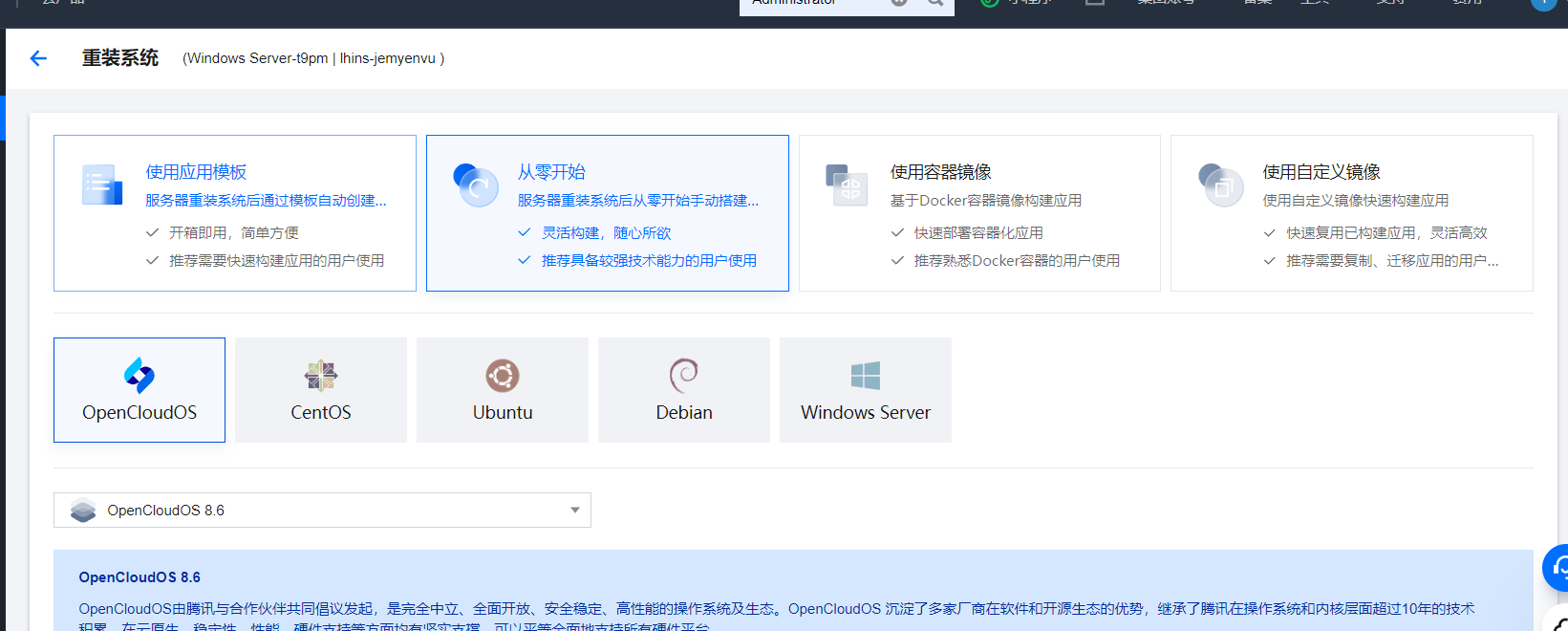
- 重要信息的查看
服务器最基本的规格信息
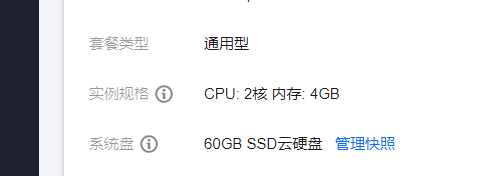
公ip,内网ip
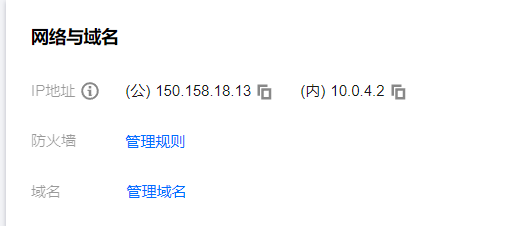
管理规则
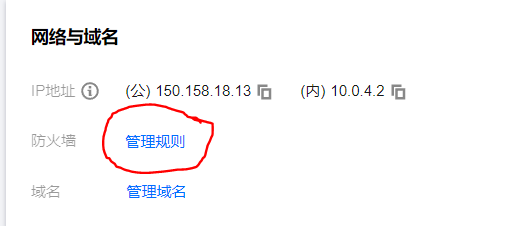
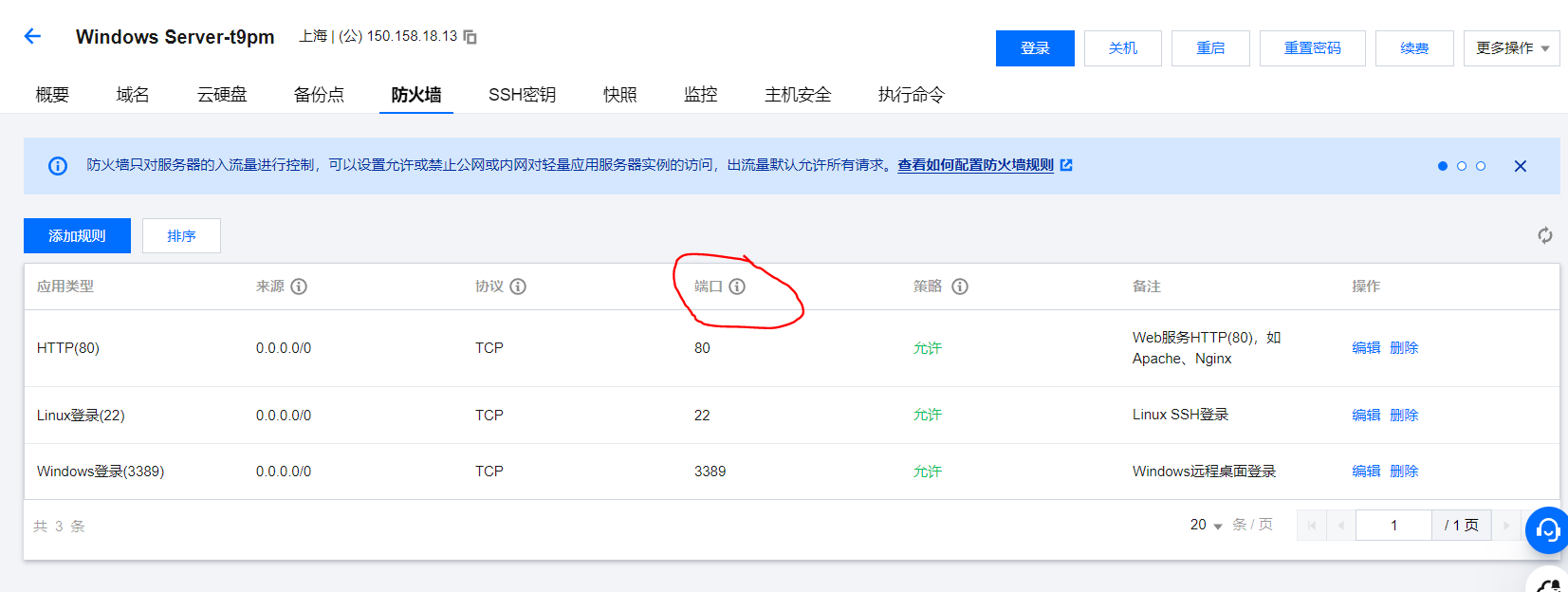
手动添加自己需要放行的端口,一般在Linux外端连接的端口为22,千万别忘记打开端口
重置密码
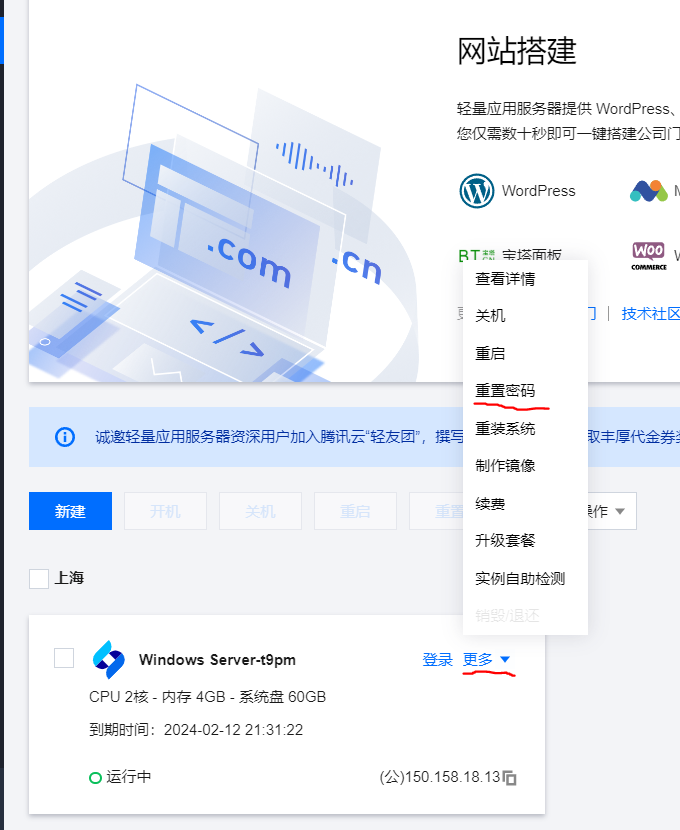
密码千万要记住,可以放在一个记事本中,防止丢失
这里给大家提供一个免费生成密码的网站,密码太简单了,很容易受到黑客的攻击
3.外端连接服务器
由于我用的是Xshell7进行连接服务器,所以这里拿这个来作为演示
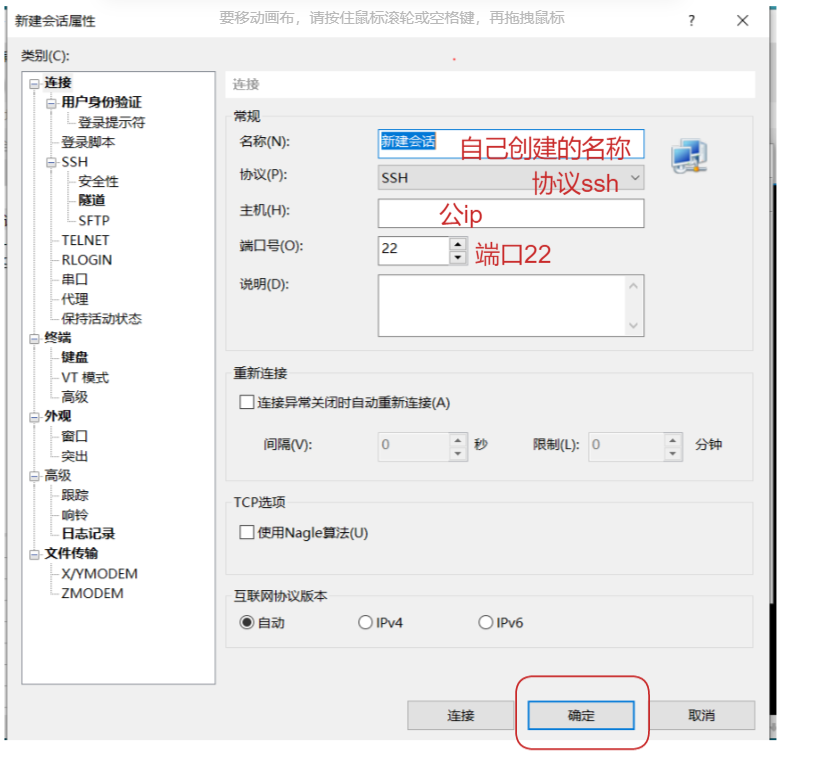
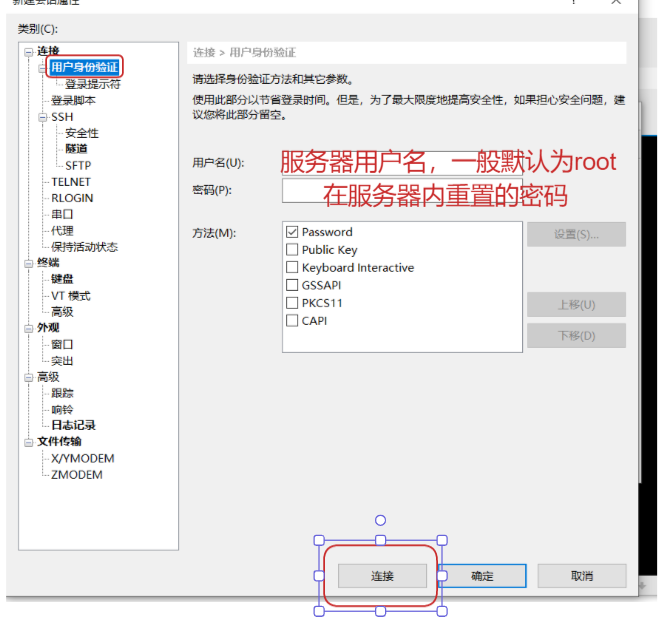
点击连接,我们就会来到这么一个界面
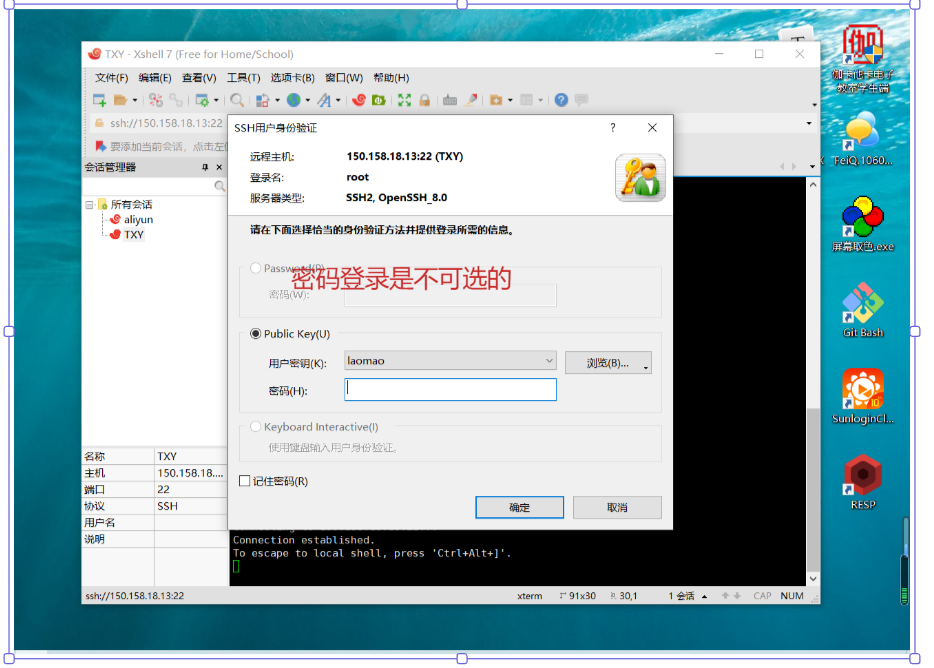
这时候,我们想用密码登录怎么办呢?
这个问题不是咋们本地的原因,是远端服务器里的配置问题,下面让我们来一一解决
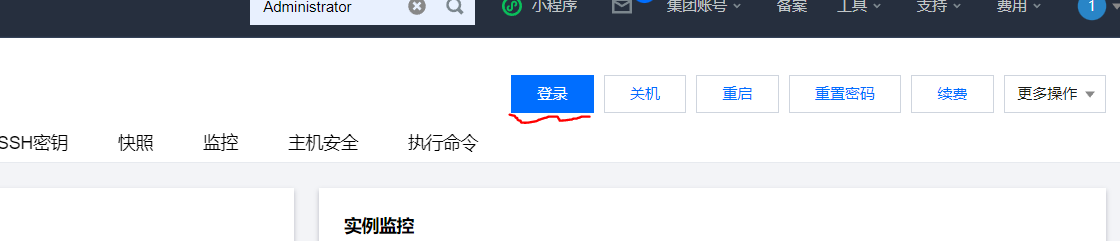
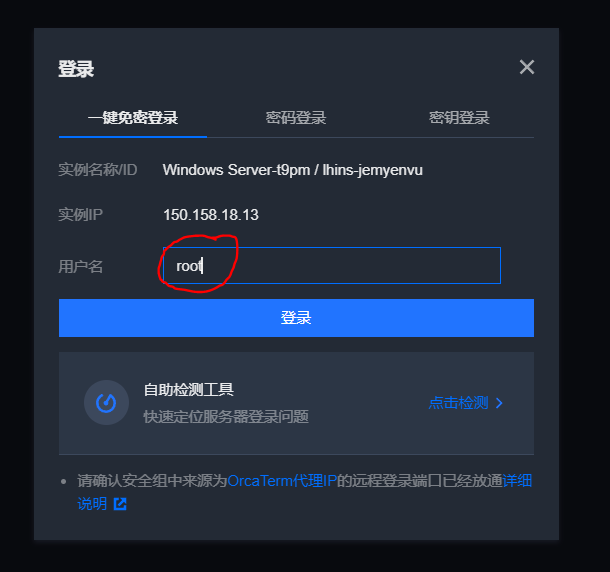
进入远端控制台后,打开 cd /etc/ssh

用vim打开该文件修改配置,修改PasswordAuthentication yes (注释的直接删除注释便可)

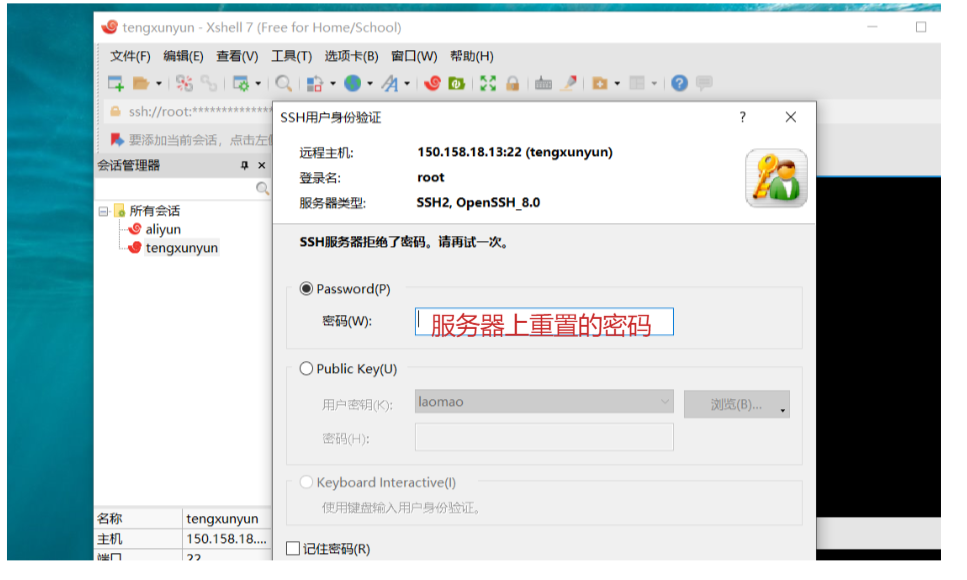
输入密码之后结构告诉我们的是SSH服务器拒绝了密码,请再试一次,这个原因的出现还是服务器上配置问题
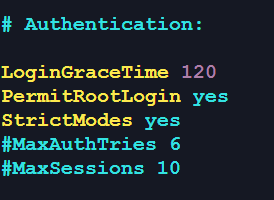
具体步骤:
一、root用户终端输入 vim /etc/ssh/sshd_config
找到
#Authentication: 2m
#LoginGraceTime 120
#PermitRootLogin without passwd
#StrictModes yes
二、输入i,进行编辑,
#Authentication:
LoginGraceTime 120
PermitRootLogin yes
StrictModes yes
三、编辑好后按ESC键保存,再输入:wq!强制保存退出
四、重启ssh
systemctl restart sshd
最直接暴力的方法就是重新启动服务器
上述操作完成还是拒绝密码的话,找到

UsePAM yes 改为 UserPAM no
如果最后还是登陆不上去,请检查你的密码,必要的时候可以重新设置密码,然后再进行登录
以上就是我遇到的问题以及解决方案,写的不好,请大家批评斧正!!!
接下来是给大家介绍介绍Linux安装一些环境的基本操作
jdk
源代码编译安装
上传 liunx 操作系统使用的 jdk 到/usr/local/java 目录下,
tar –zxvf 解压.tar.gz 文件
配置环境变量
vim /etc/profile 修改环境变量(具体视安装 java 地址修改)
export JAVA_HOME=/opt/jdk1.8.0_261
export PATH=$PATH:$JAVA_HOME/bin
使文件生效 source /etc/profile
tomcat
将 linux 系统安装包解压到指定目录
进入 bin 目录
执行./startup.sh 命令启动服务器
执行./shutdown.sh 关闭服务器
在浏览器中访问虚拟机中的 tomcat ip+端口
mysql
添加 rpm 源,并且选择较新的源
wget https://dev.mysql.com/get/mysql80-community-release-el8-1.noarch.rpm
安装第一步下载的 rpm 文件
yum install mysql80-community-release-el8-1.noarch.rpm
使用 yum 安装 mysql
yum install mysql-server --nogpgcheck
查看当前是否为开机服务
systemctl list-unit-files | grep mysql
设置为开机启动
systemctl enable mysqld.service
启动 mysql 服务
systemctl start mysqld.service
查看当前是否启动 MySQL 服务
ps -ef | grep mysql
查看默认密码
grep 'temporary password' /var/log/mysqld.log
登录设置即可
mysql -uroot -p'默认密码'
如果查询不到,则默认密码为空,设置密码及加密格式(密码不能过于简单,包含大小写字母数字下划线)
ALTER USER 'root'@'localhost' IDENTIFIED WITH mysql_native_password BY '自己设置密码';
刷新指令
FLUSH PRIVILEGES;
选中 mysql 数据库,设置其他 ip 可以访问
use mysql //选中mysql数据库
update user set host='%' where user='root';
redis
wget https://download.redis.io/releases/redis-6.2.4.tar.gz
解压:tar -zxvf redis-6.0.8.tar.gz //这里以redis-6.0.8.tsr.gz为例
cd redis-6.0.8
预编译:make
创建文件:mkdir -p /opt/redis
安装到指定目录: make install PREFIX=/opt/redis
进入安装文件bin目录:cd /opt/redis/bin
./redis-server 启动服务
=============================================================
服务启动后,我们需要对redis配置一些地方,进而能够正常的运行redis
从redis的源码目录中复制 redis.conf 到 redis 的安装目录
cp redis.conf /opt/redis/bin/
修改 redis.conf 文件 vimredis.conf
1.后台运行: daemonize no 改为daemonize yes.
2.设置密码:requirepass 你的密码.
文件内查找: 点击esc, :/你搜索的内容 回车 n下一个 N上一个.
3.注释 绑定的id,默认只能本机访问,这样就可可以远程访问了.
#bind 127.0.0.1
启动命令:
./redis-server redis.conf
查看Redis运行状态:
ps -ef | grep redis
进入客户端模式:
./redis-cli
输入密码
auth 密码
测试
ping 如果回应pong的话就说明连接成功
ctrl+c退出客户端模式
4.项目上云
后端上云需要做哪些操作呢?
在准备上云前,我们需要做以下几点准备工作:
1.因为在Linux中,sql语句只识别小写,所以在上云之前我们必须要把所有的sql语句都改为小写 shfit+Ctrl+u 快捷键大小写转换
2.在项目启动类中改为
SpringApplication application = newSpringApplication(DemoApplication.class);
application.addListeners(newApplicationPidFileWriter("/opt/app.pid"));
application.run(); //记录程序运行的进程id
这段代码的意义后面会进行详细介绍
数据库上云
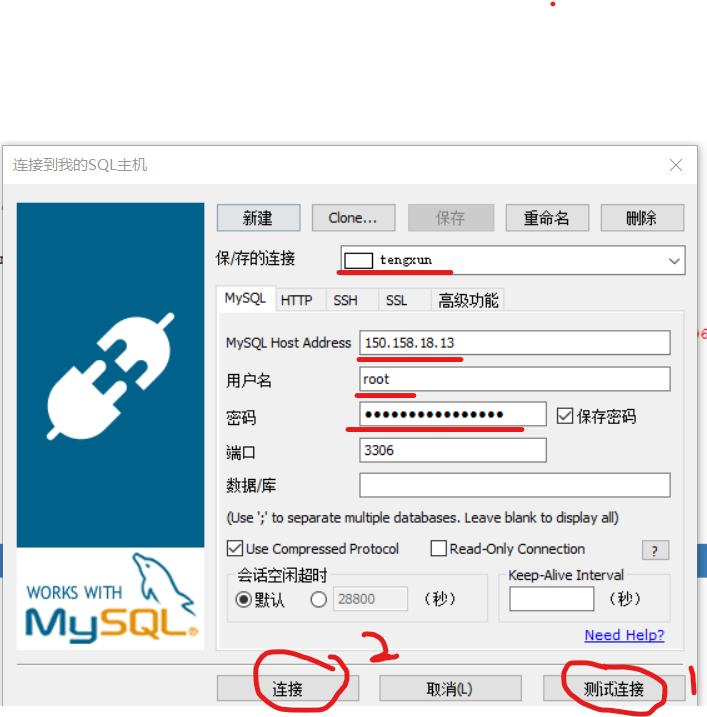
根据自己的云服务连接云数据库
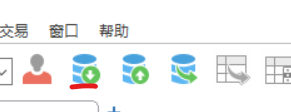
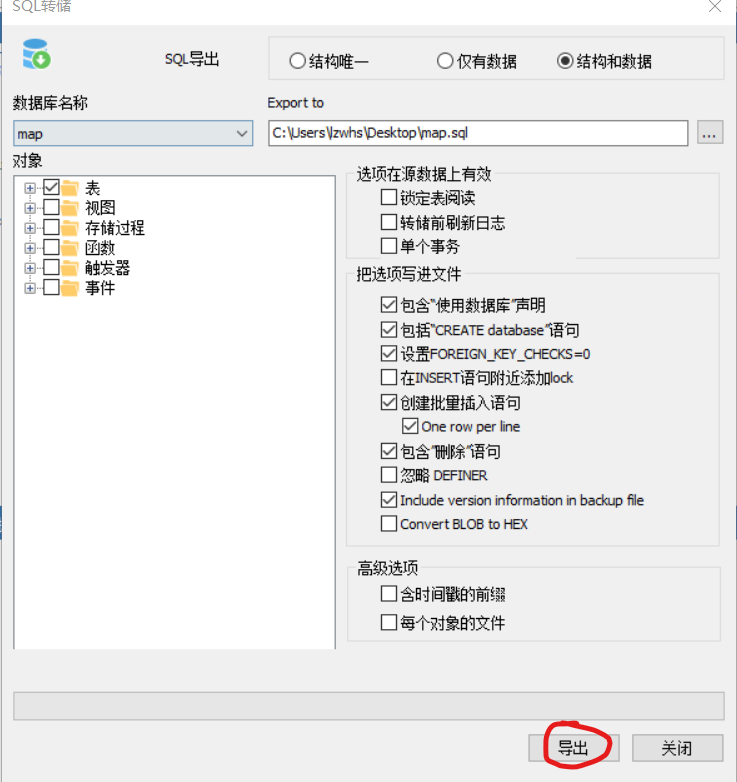
导出之后的文件默认在桌面上,然后切换到云数据库
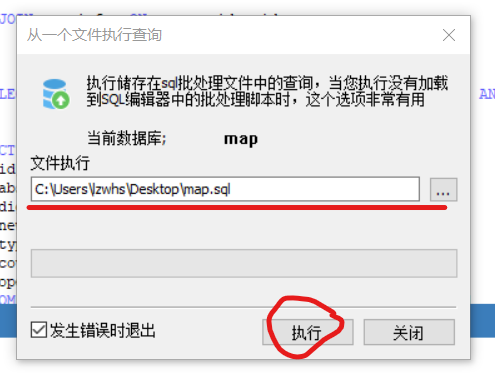
数据库上云就完成了
修改后端与数据库的连接
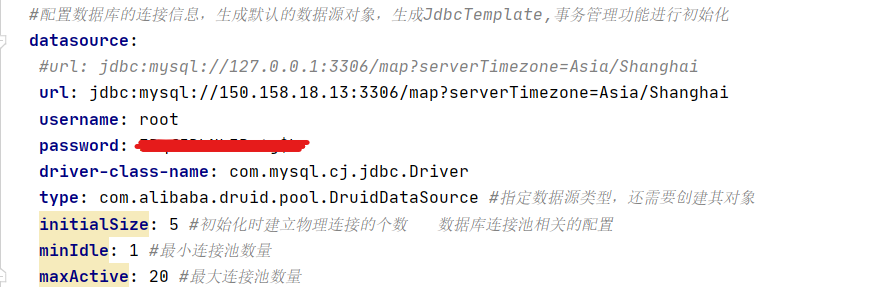
修改存储图片的地址

对后端项目进行打包
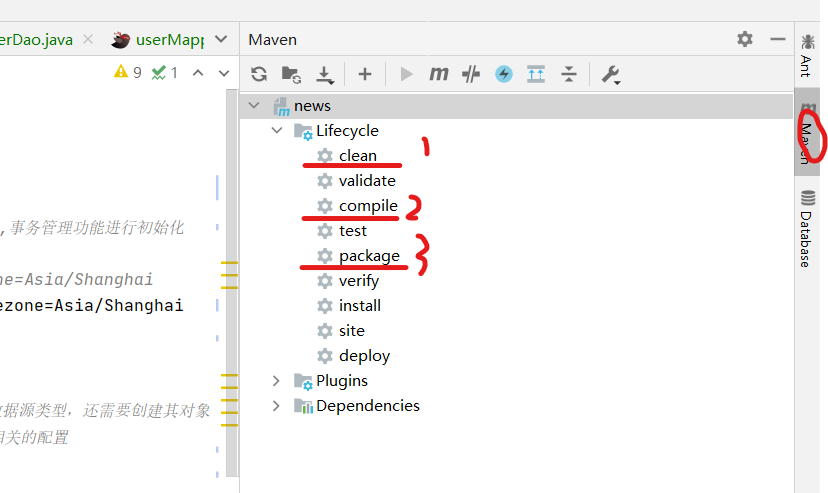
在指定位置找到Jar包上传到Linux系统中
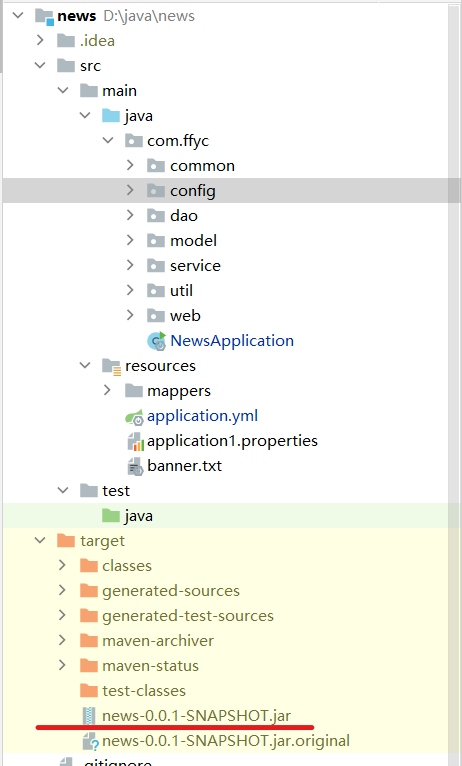
赋值粘贴到桌面上,然后通过Xftp7进行文件传输
在Linux中启动项目
java -jar jar包 //启动后端项目,但是这种不能在后台运行
nuhup java -jar jar包 & //这种支持在后端进行运行,上面在启动类的代码就是为了将后端项目运行的pid得到,方便杀死程序
cat /opt/app.pid | xargs kill 或者 kill app.pid //杀死程序
上面只是一种得到pid的方式,还有一种就是通过线程查询pid
ps -ef //查看所有线程 然后找到对应的项目名字并查询pid
前端上云要进行哪些操作呢?
1.在前端我们用到了一个nginx前端服务器才能成功运行
需要安装 gcc
yum -y install gcc automake autoconf libtool make
yum install gcc gcc-c++
ftp 上传 nginx-1.20.1.tar.gz 到 linux 指定目录
解压 tar -zxvf 文件包
cd 进入目录
安装依赖
yum -y install zlib zlib-devel openssl openssl-devel pcre pcre-devel
指定安装位置
./configure --prefix=/opt/nginx
make
make install
安装成功,启动 nginx
cd /opt/nginx/sbin
./nginx
停止
./nginx -s stop
查看 nginx 进程
ps -ef | grep nginx
启动后访问 http://ip:80
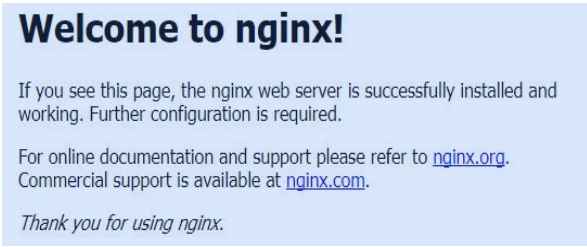
如果出现这个页面就说明nginx搭建成功
2.前端打包
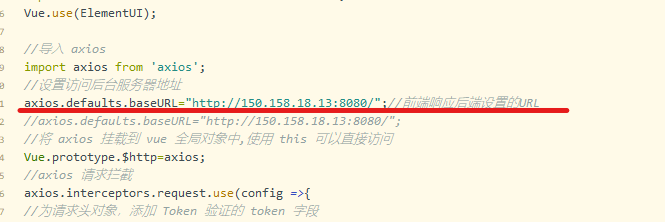
将前端响应后端的地址改为自己云服务器的地址,在前端项目用到的图片,自己下去修改,这里就不多加阐述了
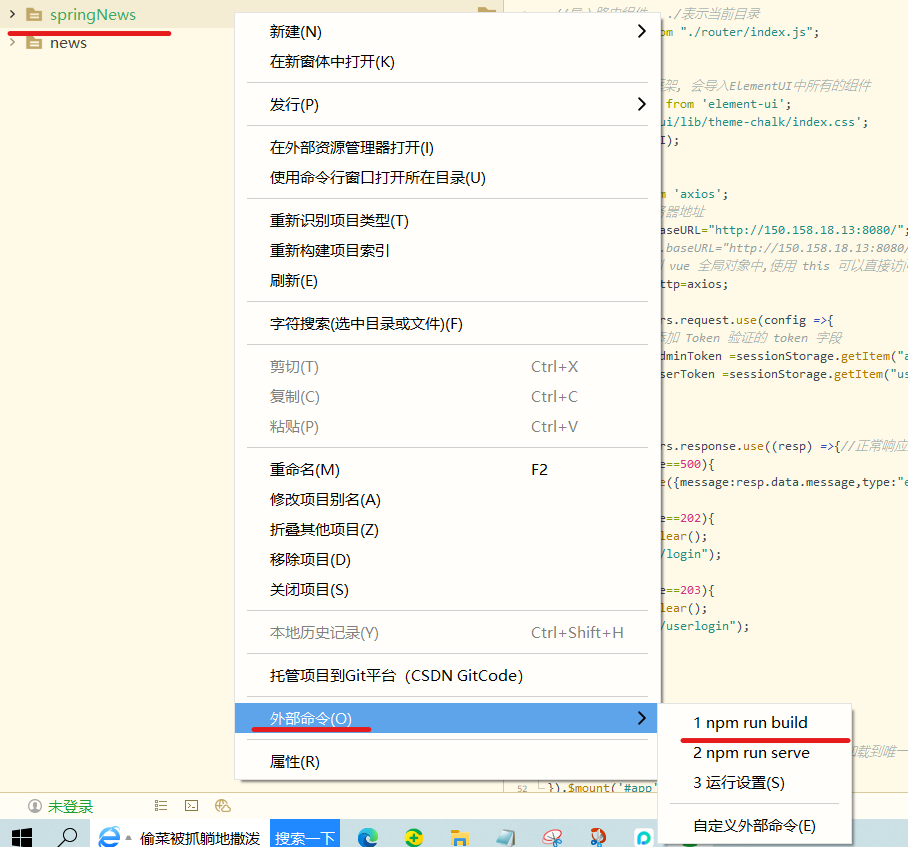
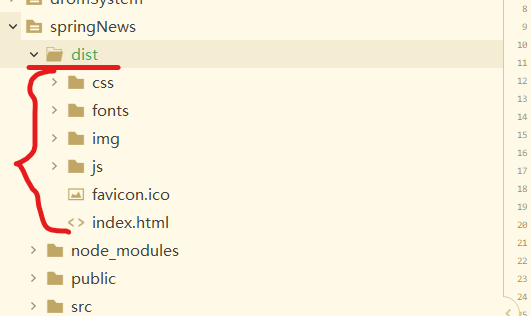
将这些文件通过Xftp7传到Linux中的 /opt/nginx/html 将html原先的网页进行删除
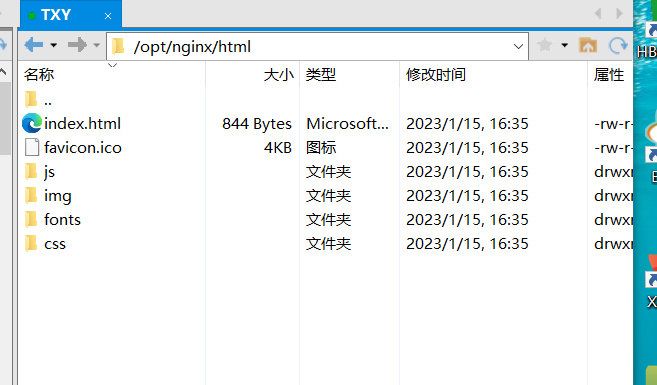
然后通过自己的服务器和端口号还有地址就可以访问到自己做的网页了哦,以上就是我对上云过程的一次总结,如有不好,希望大家可以斧正!!!加油